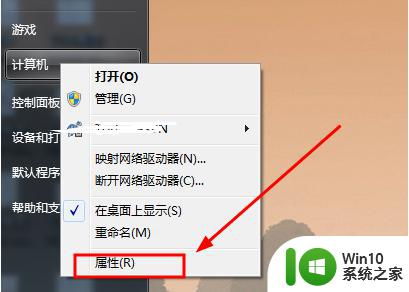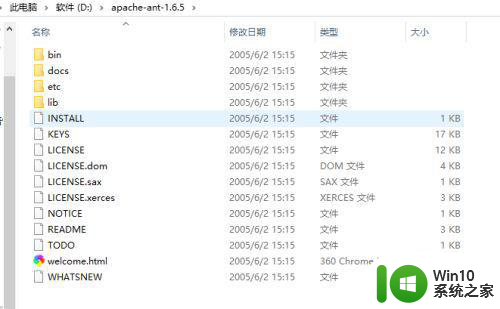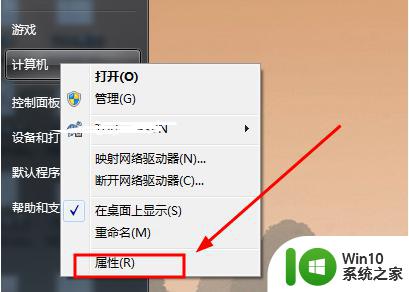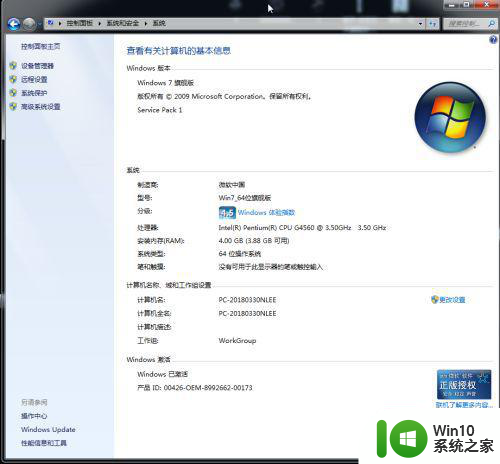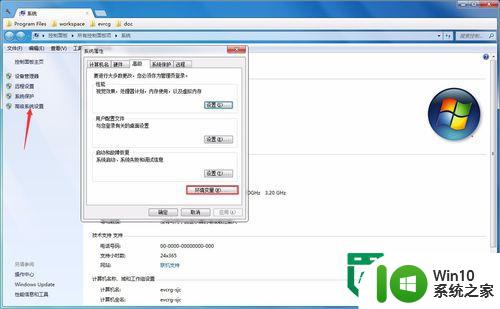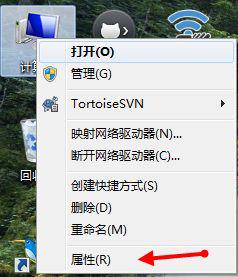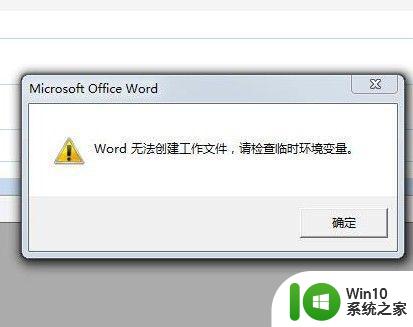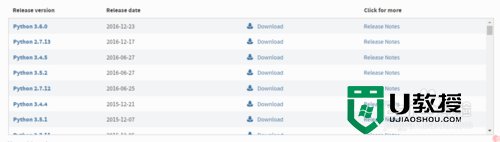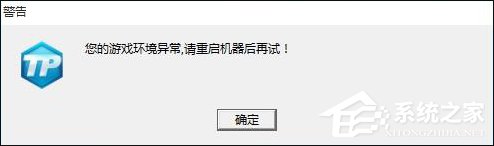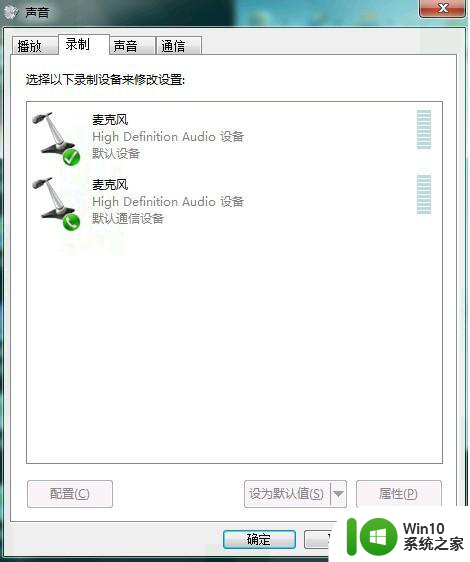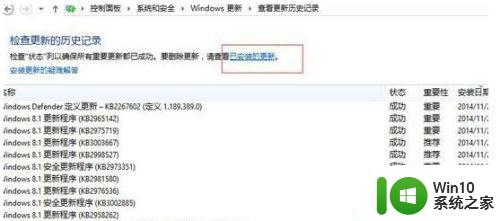win7配置java环境变量的操作方法 win7配置java环境变量的步骤详解
win7配置java环境变量的操作方法,在计算机编程领域中,Java是一种非常重要的编程语言,许多软件都需要依赖Java环境来运行,在使用Windows 7操作系统时,配置Java环境变量成为了必不可少的一步。配置Java环境变量能够使得系统能够正确地找到并使用Java的相关功能和工具。本文将详细介绍在Windows 7操作系统中,如何配置Java环境变量的步骤,以帮助读者顺利搭建Java开发环境。无论是初学者还是有经验的开发者,都可以通过本文轻松了解和掌握配置Java环境变量的方法。
具体方法如下:
1、下载安装Java SE Development Kit(JDK开发工具);
2、安装完成之后,点击计算机---属性,选择高级系统设置;如图所示:
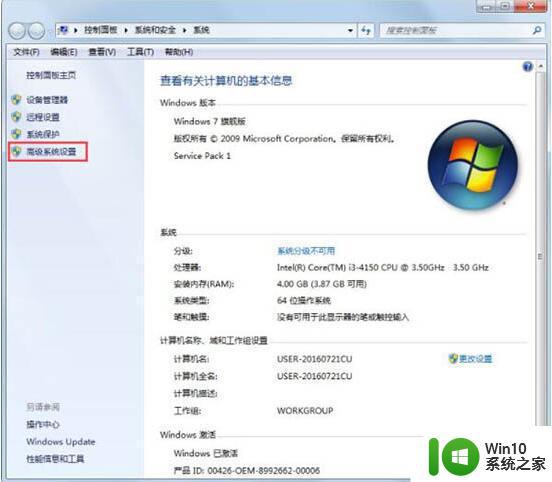
3、选择环境变量;如图所示:
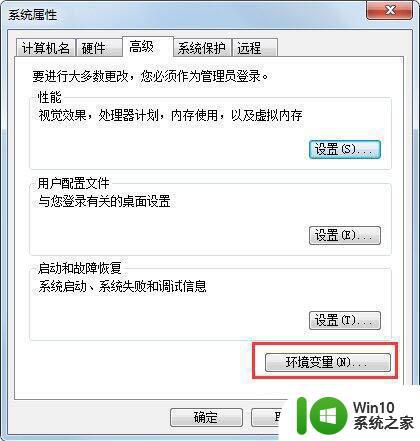
4、在系统变量这块进行设置:
新建系统变量:
变量名:【JAVA_HOME】
变量值:【C:\Program Files\Java\jdk1.7.0_51】
特别注意:我的jdk安装在了这个位置C:\Program Files\Java\jdk1.7.0_51所以就填这个,你自己的jdk安装在了什么位置,就填什么哦!如图所示:
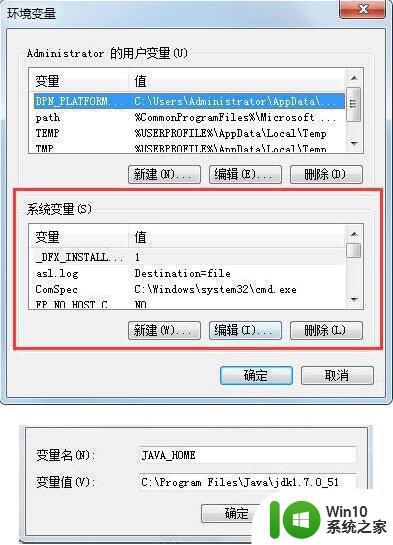
5、在系统变量里面找到Path选择编辑:在最后添加【\;%JAVA_HOME%\bin;】特别注意:在最后添加,千万不能把默认的删除哦!如果删除了,你的部分程序就无法运行了哦!如图所示:
6、验证环境变量是否配置成功,在【附件】里面找到【运行】,输入【cmd】如图所示:
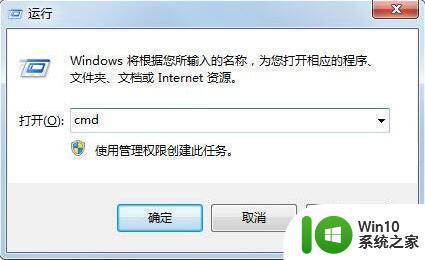
7、输入java,如果出现下面界面说明你已经配置好了!你的电脑就可以运行java程序了。如图所示:
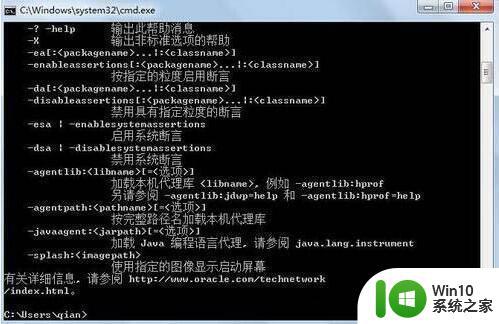
以上是配置Win7 Java环境变量的全部操作方法,如果您遇到此类情况,可以按照本指南进行解决,希望本文能够帮助到您。